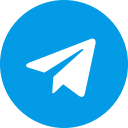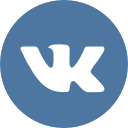Одним из преимуществ доски Chattern является то, что её можно сохранить на компьютере пользователя в файле специального формата chtrn (произносится «чаттерн»). При таком сохранении, в отличие от экспорта в картинку, объекты доски останутся объектами, и с доской можно будет продолжить работать в будущем. Это позволяет использовать Chattern для создания учебных материалов, игр, заданий, шаблонов и заранее готовить уроки. Подготовив единожды урок на доске Chattern, его можно использовать много раз с разными учениками или обмениваться файлами с созданными уроками/досками с коллегами.
Отличие от других онлайн-досок
При работе с другими онлайн-досками содержимое доски хранится на сервере и доступно по выделенному веб-адресу (URL). В Chattern ссылка (URL) используется только для соединения в сессию с учеником, т.е. для сеанса видео-конференц-связи и не связана с содержимым доски. В Чаттерн, так же как и в локальных (установленных и работающих на вашем локальном ПК) приложениях (например, в MS Word или PowerPoint), содержимое доски существует только пока открыто само приложение (браузер с доской Чаттерн). Поэтому, если доска вам понадобится в будущем, то перед закрытием вкладки браузера с Чаттерн, обновлением страницы браузера с доской Чаттерн или выключением компьютера, содержимое необходимо сохранить в файле в формате chtrn у себя на компьютере. Написанное во время урока не будет доступно по ссылке (URL), по которой проходил урок.
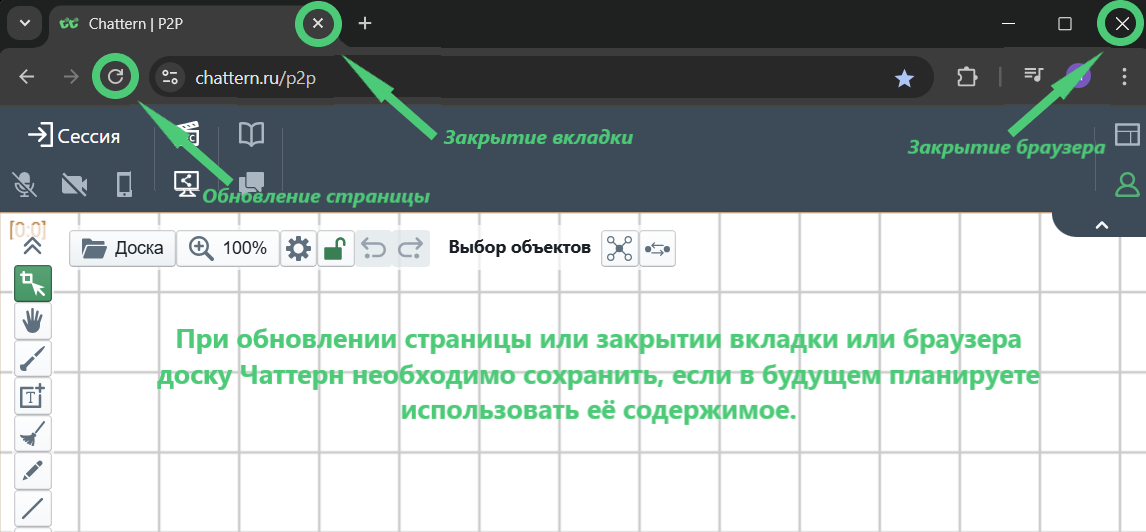 Подробнее про различия между понятиями ссылка и доска написано в этой статье.
Подробнее про различия между понятиями ссылка и доска написано в этой статье.
Сохранение доски в формате chtrn
Чтобы сохранить доску в формате chtrn, воспользуйтесь кнопкой «Доска» горизонтального меню. Файл сохранится у вас на компьютере (в зависимости от настроек операционной системы чаще всего в папке «Загрузки»).
По умолчанию, доска сохранится в файл с расширением .chtrn и с именем, начинающимся со слова «Доска», далее будут следовать дата и точное время сохранения.
Важно! Вы можете переименовать файл, но необходимо сохранить расширение файла chtrn, чтобы в будущем его можно было открыть на доске.

Если вы хотите сразу задавать имя файла доски, а не переименовывать его после сохранения, то поменяйте настройки скачивания файлов вашего браузера. Например, в Chrome эта настройка выглядит так:
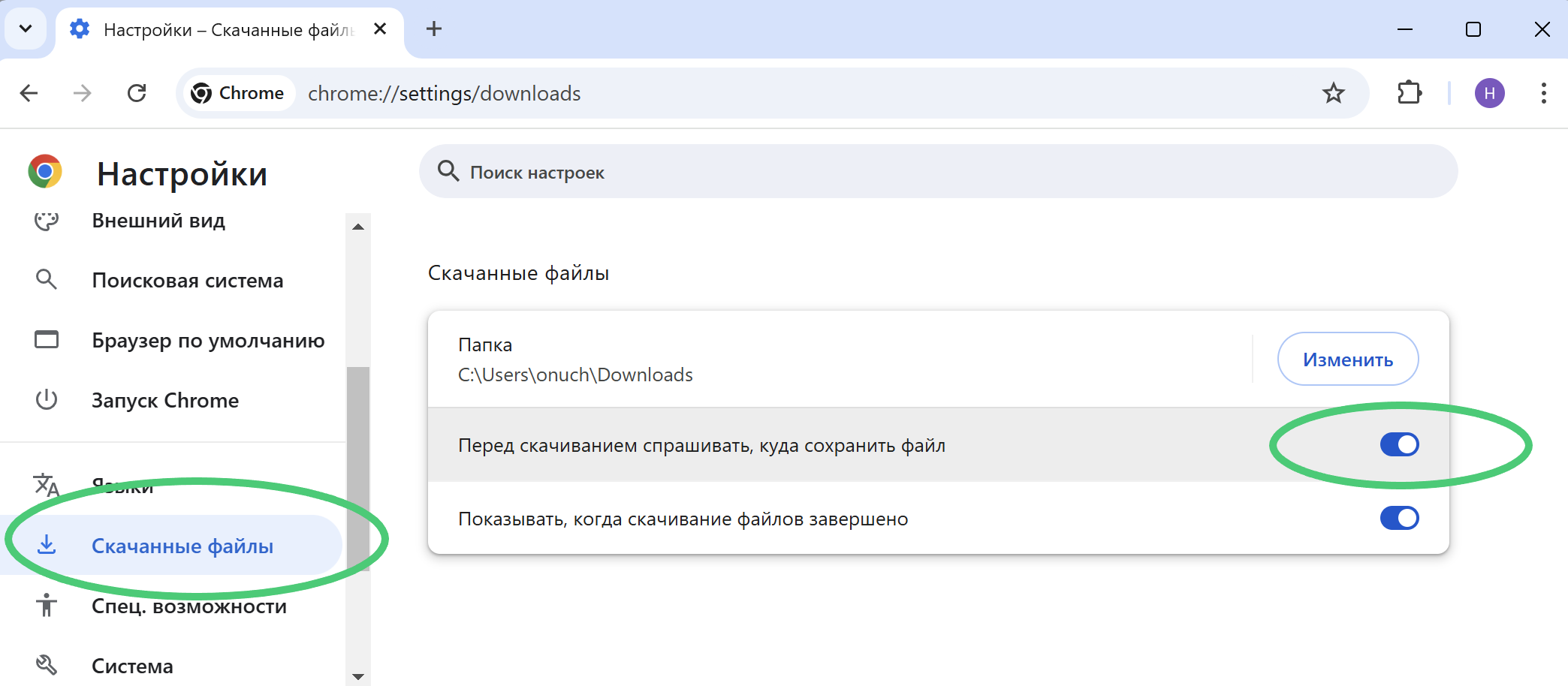
Открыть доску в формате chtrn
Внимание! Файлы в формате .chtrn двойным щелчком мыши не открываются!
Чтобы открыть доску в формате chtrn, войдите в Chattern (chattern.ru/p2p) и воспользуйтесь меню «Доска» → «Открыть доску в формате chtrn».
Находясь на доске Чаттерн (chattern.ru/p2p), вместо использования меню «Доска» файлы с расширением .chtrn можно просто перетащить мышкой из проводника или из мессенджера прямо на доску.
При открытии новой доски всё созданное на текущей доске удаляется. Если вам необходимо добавить содержимое файла .chtrn к текущей доске, то надо воспользоваться опцией «Вставить доску» вместо «Открыть доску».
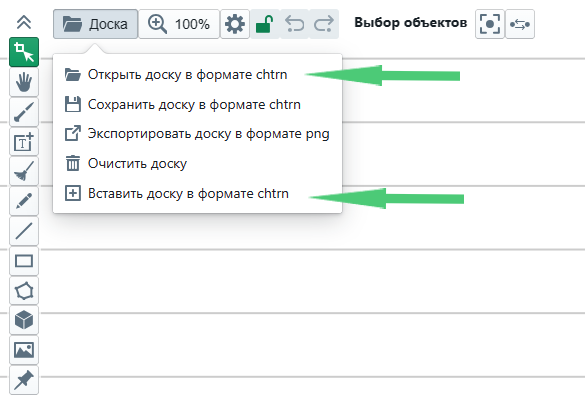
Вставка доски
Чтобы добавить содержимое файла .chtrn к текущим записям на доске надо воспользоваться меню «Доска» → «Вставить доску в формате chtrn». При этом все объекты вновь добавленной доски будут сгруппированы, и их надо разгруппировать.
Вставить файл формата chtrn можно не только через меню «Доска», но и перенеся его мышкой из папки или из мессенджера прямо на доску Чаттерн. При этом на доске появится всплывающее меню, в котором надо выбрать хотите ли вы открыть этот файл в качестве новой доски или вставить (добавить) к текущей доске.
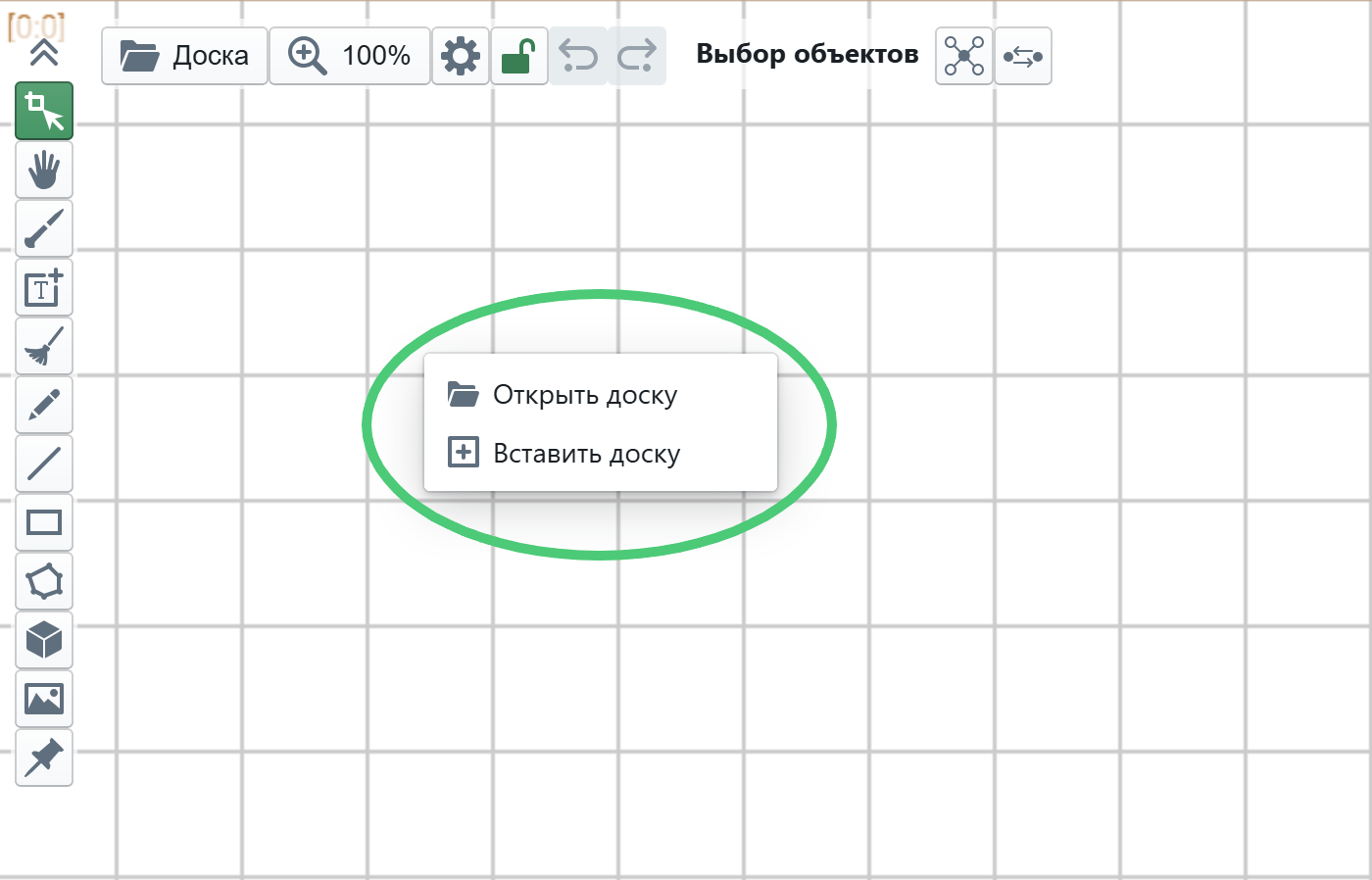
Важно! Открыть можно доску любого размера. Для вставляемых досок существуют ограничения на размер файла и количество объектов на ней. Если доска не вставляется, попробуйте её открыть.
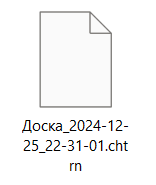
Файлы .chtrn в Windows
В Windows по умолчанию иконка файлов .chtrn выглядит как картинка чистого листа бумаги. Двойным щелчком мышки такие файлы не открываются. Иногда, при попытке открыть .chtrn файл двойным кликом, пользователи навсегда привязывают иконку какого-нибудь приложения к файлам Чаттерн. Вернуть на первоначальную иконку (чистый лист бумаги) уже не получится, операционная система Windows этого не позволяет. При этом вид иконки никак не влияет на содержимое и работу файлов chtrn. Вне зависимости от внешнего вида иконки, файлы с расширением chtrn открываются внутри приложения Чаттерн через меню «Доска», как описано выше.
Chattern-практикум
Создание и сохранение досок в подробностях мы разбираем в первой части нашего практикума для начинающих пользователей.